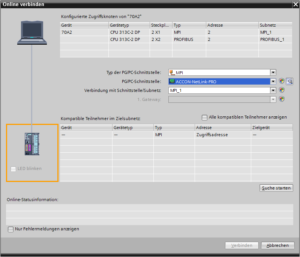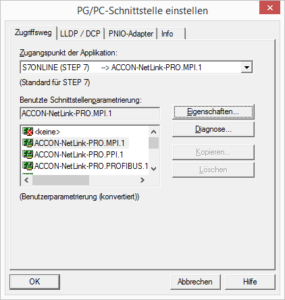Kategorie: TIA-Portal
Beispiel SPSLogger und PLCSim Advanced
12. November 2023
Beispiel eines Zugriffs mit dem SPSLogger auf eine mit PLCSim Advanced simulierte CPU.
Wichtig: Es muss zwingend PLCSim Advanced benutzt werden.
Siemens-Anleitung, die zur Orientierung benutzt wurde:
Erste Schritte mit S7-PLCSIM Advanced und Simulationstabellen
Grundlagen:
Simulierte CPU: CPU 1512SP-1 PN
Netzwerk Arbeitsplatz: 192.168.1.0 – Die Adressen 192.168.1.61 und 192.168.1.63 sind noch frei.
Vorgehen:
- PLCSim Advanced konfigurieren.
Die Einstellung “Online Access” auf “TCP/IP” stellen.
Die Einstellung “TCP/IP communication with” auf “Ethernet” stellen.
Virtuelle CPU mit der Adresse 192.168.1.63 erstellen und starten.
- Virtuellen Netzwerkadapter konfigurieren
Der Netzwerkadapter Siemens PLCSIM erhält die Adresse 192.168.1.61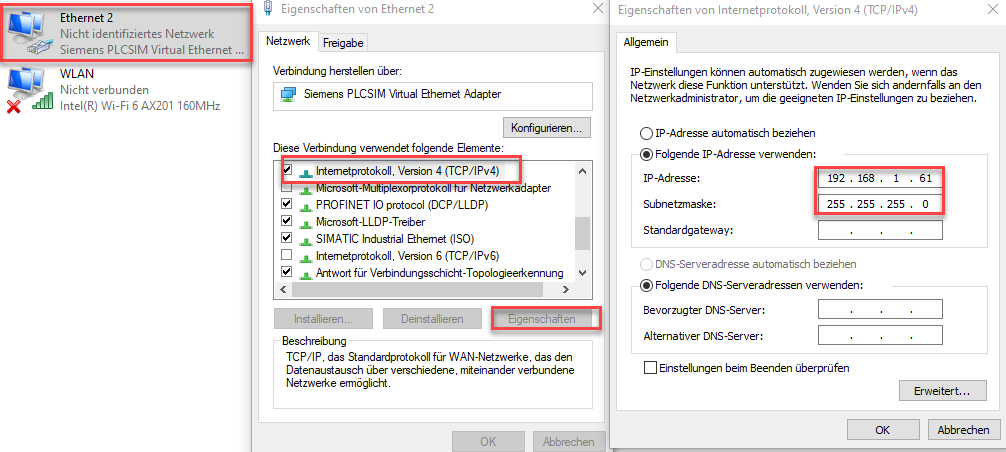
3. Download des Programmes mit dem TIA Portal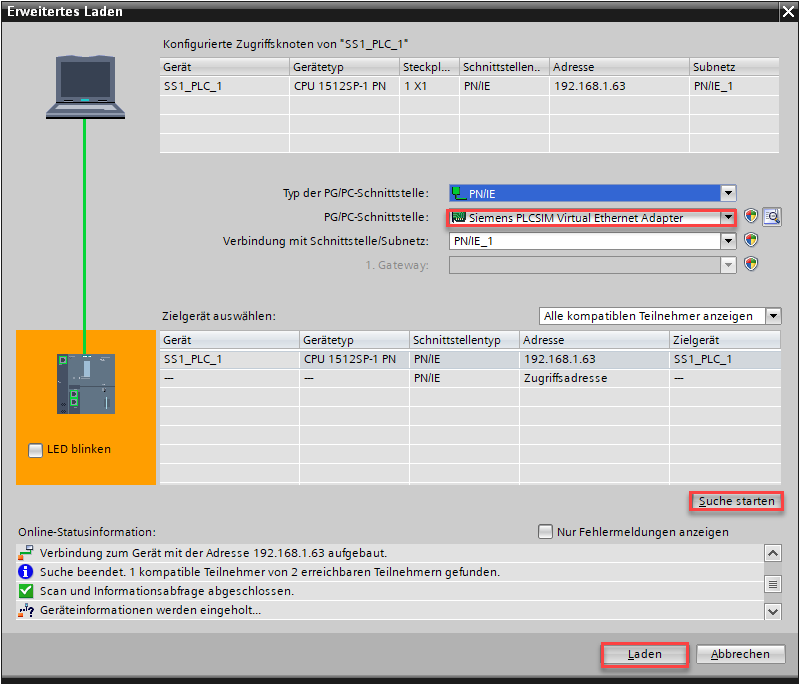
4. Verbindung mit dem SPSLogger aufbauen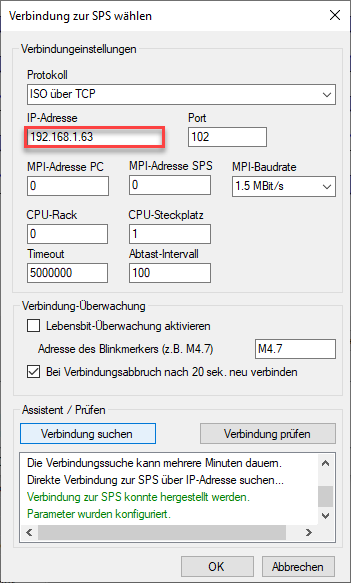
SPSLogger und PLCSim
11. November 2023
SPSLogger kann keine Daten von PLCSim aufzeichnen, weil es mit lokale Instanzen über einen Softbus arbeitet.
Mit PLCSim Advanced hingegen sollte eine Kommunikation möglich sein. Die Einstellung “Online Access” muss dabei auf “PLCSIM Virtual Eth. Adapter” gestellt sein.
Getestet wurde dies bis jetzt aber nicht.
Bitte eine kurze Mitteilung hinterlassen, wenn jemand den SPSLogger mit PLCSim Advanced getestet hat.
TIA-Portal Probleme: Migration
3. Juni 2020
Problem:
Eine Migration eines Projektes auf eine höhere Version vom TIA-Portal schlägt fehl.
Die Fehlermeldung hilft auch nicht weiter.
Mögliche Lösung:
Durch das “Zusammenkopieren” von Projekten sind doppelte Bibliothekseinträge entstanden. Gleicher Name und gleiche Version!
Suchen Sie in der Bibliothek nach Einträgen mit gleichen Versionsnummern und löschen Sie die unbenutzte Version. Diese kann durch den Querverweis ermittelt werden.
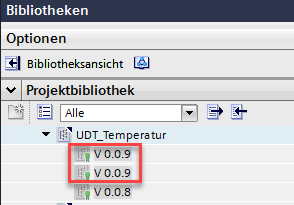
TIA-Portal Probleme: Programmabsturz
3. Juni 2020
Problem:
Beim Zugriff auf den Querverweis einer Variable stürtzt das TIA-Portal ab.
Lösung:
Querverweise neu erzeugen.
Im Menü “Extra” – “Einstellungen” – Abschnitt “Allgemein” – “Querverweis”. Button “Querverweisinformatinen wiederherstellen” betätigen.
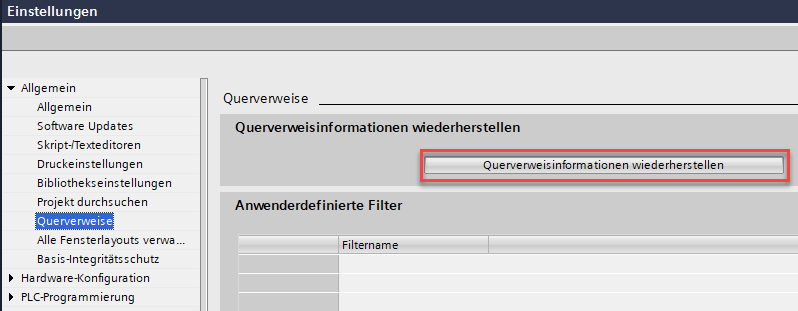
Online-Verbindung mit dem TIA-Portal zu einer CPU mit MPI- oder Profibus-Schnittstelle
11. Januar 2016
Problem:
Zugriff mit dem TIA-Portal auf eine Siemens-CPU ohne Profinet-Schnittstelle.
Lösung:
In diesem Fall wurde der NetLinkPro-Adapter benutzt, um auf eine S7-314 zuzugreifen.
- Den aktuellen Treiber für den NetLinkPro-Adapter installieren. Dies ist wichtig, da ältere Treiber das TIA-Portal nicht unterstützen.
- Unter Windows “Systemsteuerung” – “PG/PC-Schnittstelle einstellen” aufrufen.
- Den gewünschten Zugriffsweg einstellen (z.B. MPI) und unter “Eigenschaften” die IP-Adresse des Adapters einstellen.
- Im TIA-Portal unter “Online” – “Erweitert online verbinden…” das Protokoll (MPI) und den NetLinkPro-Adapter einstellen und die Verbindung aufbauen.
Hinweis:
Unter Windows 8.1 mussten die Einstellungen in “PG/PC-Schnittstelle einstellen” bei jedem Verbindungsaufbau erneut eingegeben werden.